„Windows 10 1803“ turi naują failų bendrinimo būdąvadinama „Netoliese“. Tai daug lengvesnis būdas bendrinti failus su kitais netoliese esančiais „Windows 10“ įrenginiais. Įrenginiuose, kuriuose neveikia „Windows 10“, vis tiek galite bendrinti failus tinkle. Vienintelė problema yra ta, kad sistemoje „Windows 10 1803“ yra klaida, kur tinklo įrenginiai nerodomi „File Explorer“. „Microsoft“ žino apie šią klaidą ir yra tinklo įrenginių, kurie nerodomi „File Explorer“, pataisa.
Problema yra susijusi su tam tikrų paslaugų netinkamu paleidimu. Yra visas sąrašas, kurį turite išspręsti, tačiau tai gana paprastas procesas. Norėdami tai padaryti, jums reikės administracinių teisių.
Tinklo įrenginiai, nerodomi „File Explorer“
Atidarykite vykdymo laukelį naudodami „Win + R“ spartųjį klavišą, įveskite services.msc ir paspauskite Enter.

Ieškokite šių paslaugų po vieną irnustatykite jų „Pradėjimo tipą“ į „Automatinis (atidėtas startas)“. Norėdami pakeisti paleisties tipą, dukart spustelėkite paslaugą, kai ją rasite sąraše. Bus atidarytas jo savybių langas. Eikite į skirtuką Bendra ir atidarykite išskleidžiamąjį meniu „Pradėjimo tipas“. Pasirinkite parinktį „Automatinis (atidėtas paleidimas) ir spustelėkite Taikyti.
- Kompiuterio naršyklė
- Funkcijų paieškos teikėjo pagrindinis kompiuteris (FDPHost)
- Funkcijų paieškos šaltinio publikacija (FDResPub)
- Tinklo jungtys („NetMan“)
- „UPnP“ įrenginio priegloba („UPnPHost“)
- Tarpusavio vardų sprendimo protokolas (PNRPSvc)
- Tarpusavio tinklų grupavimas (P2PSvc)
- „Peer Networking Identity Manager“ (P2PIMSvc)
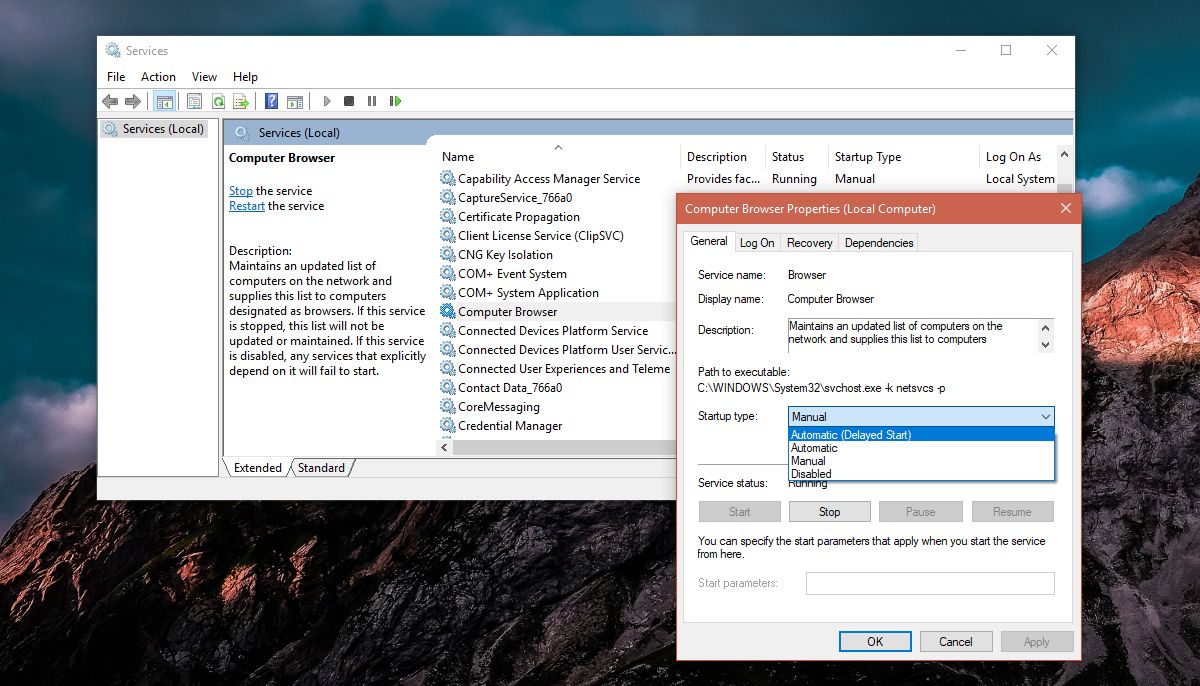
Kiekvieną aukščiau išvardytą paslaugą turite pakeisti paleisties tipą. Kai tai padarysite, paleiskite kompiuterį iš naujo. Tai nėra žingsnis, kurį galite praleisti.
Paleidę kompiuterį iš naujo, atidarykite „File Explorer“ ir naršymo skydelyje spustelėkite Tinklas. Jūsų tinklo įrenginiai turėtų būti pradėti rodyti dabar, o jūs galėsite dalintis ir pasiekti failus iš jų.
Tai taikoma neveikiantiems įrenginiams„Windows 10 1803“ ar bet kurią „Windows“ versiją, pavyzdžiui, tinklo diską, arba „Mac“ ar „Linux“ asmeninį kompiuterį tinkle. Jei visi jūsų įrenginiai vis dar nerodomi „File Explorer“, įsitikinkite, kad jie tinkamai prijungti prie tinklo, ir, kur įmanoma, patikrinkite, ar visi jie yra įgalinti bendrinimui ir tinklo aptinkamumui. Taip pat verta patikrinti, ar įrenginį galima pasiekti tinkle. Pvz., „IPhone“ paprasčiausiai negalima pasiekti per tinklą, todėl nesitikėkite, kad jis bus rodomas „File Explorer“ vien dėl to, kad yra prijungtas prie to paties tinklo.
Nors kiti įrenginiai dabar bus rodomi „File Explorer“, vis tiek turėsite įvesti vartotojo vardą ir slaptažodį, kad galėtumėte pasiekti juose esančius failus.













Komentarai